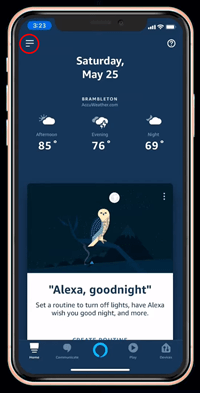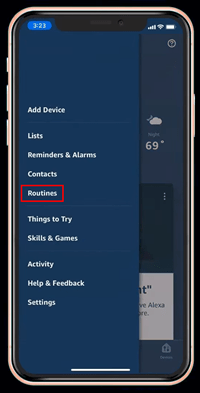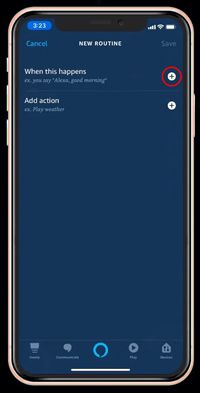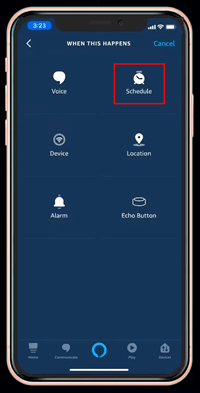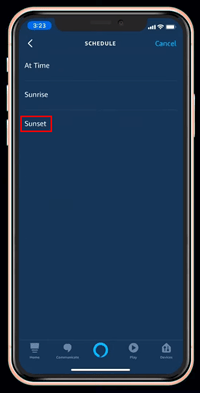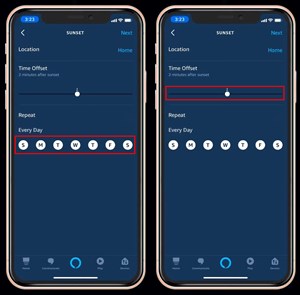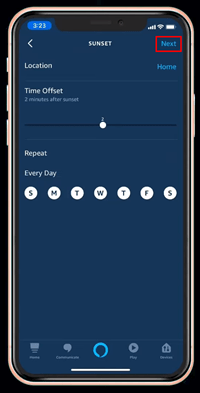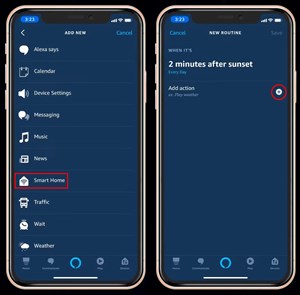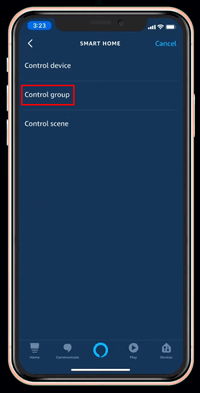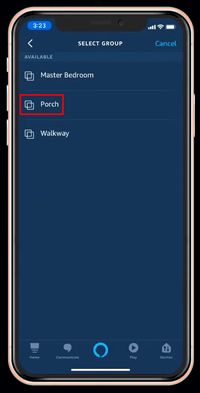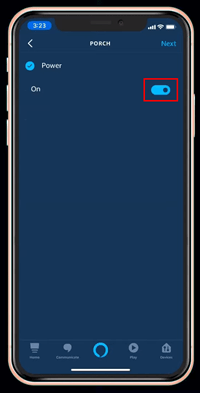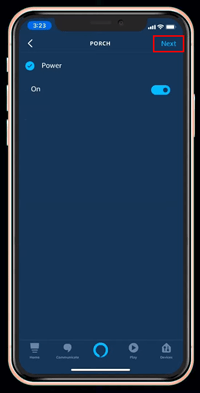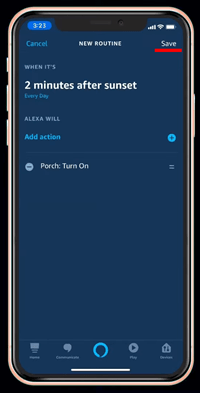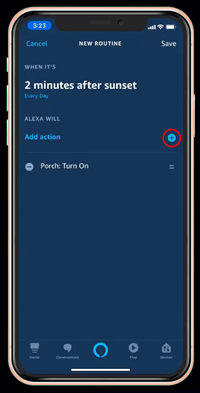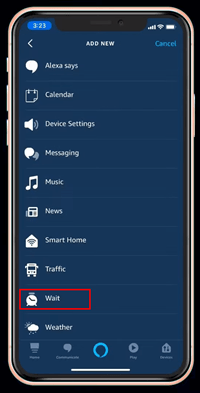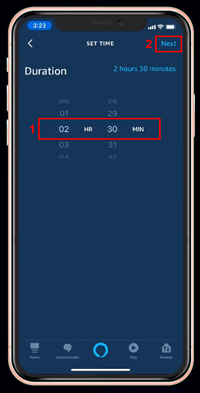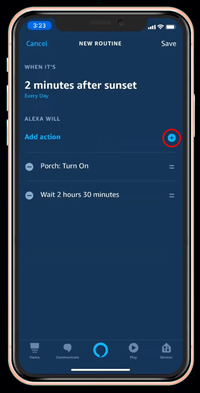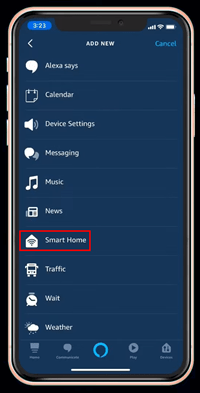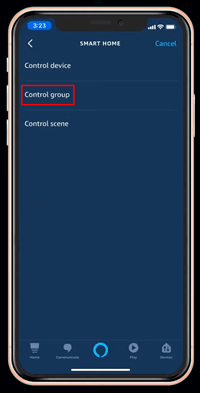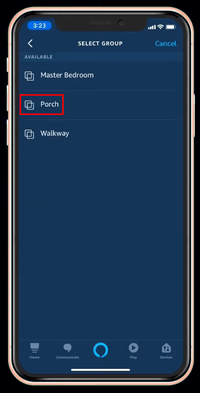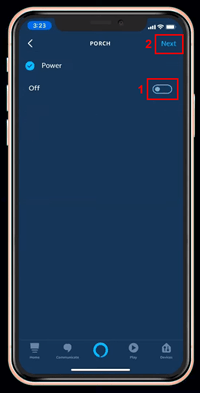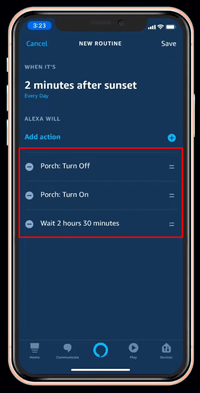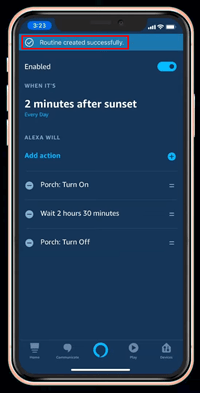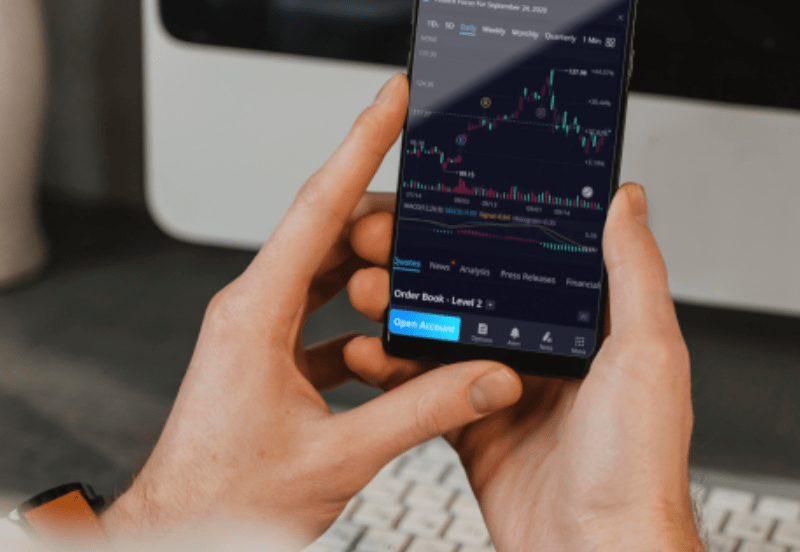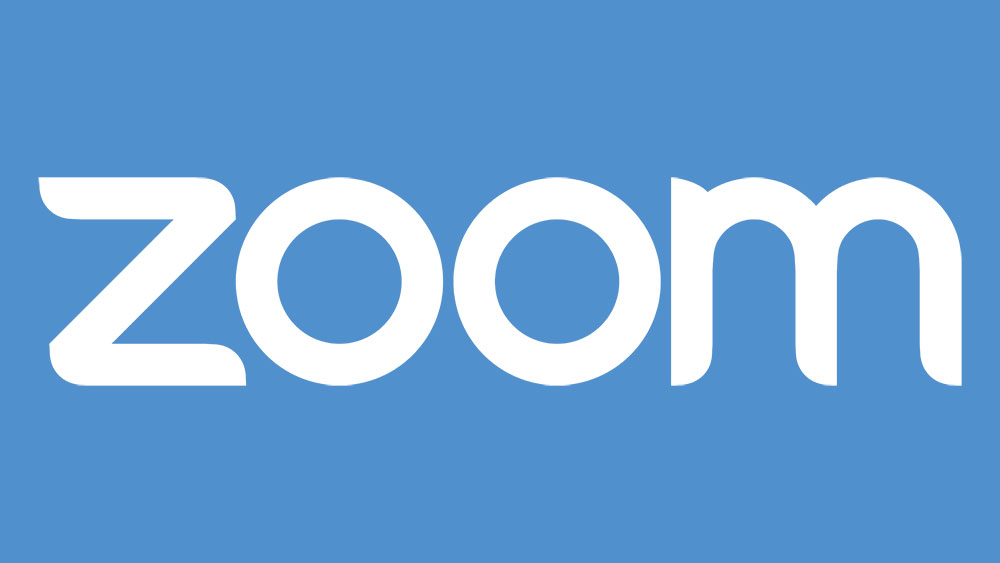Con Amazon in costante aggiornamento per l'assistente Alexa, gli utenti hanno atteso con impazienza l'opzione tramonto/alba.

Supponiamo che tu voglia accendere le luci nella tua veranda ogni volta che il sole tramonta, solo per spegnerle di nuovo un paio d'ore dopo la sera. Con Amazon Smart Plug puoi fare proprio questo.
L'app Alexa è gratuita e disponibile su tutte le piattaforme: App Store di Apple, Google Play o Microsoft Store. Se hai già l'app, assicurati di avere l'ultimo aggiornamento prima di passare ai passaggi successivi.
Se le tue luci sono già collegate alla tua Smart Plug, puoi andare direttamente al passaggio 2 di questa guida.
1. Installazione di un Amazon Smart Plug
- Collega lo Smart Plug a una presa di corrente.

- Apri l'app Alexa e tocca l'icona "più" nell'angolo in alto a destra della schermata principale.
- Tocca "Aggiungi dispositivo".
- Tocca "Spina".
- Per completare la configurazione, trova il tuo nuovo dispositivo Smart Plug nell'elenco e toccalo.
Se desideri automatizzare più sorgenti luminose, potrebbe essere necessario collegarle a due o più Smart Plug. Per poterli controllare tutti in una volta, puoi organizzarli in un gruppo tramite l'app Alexa.
2. Accendere le luci al tramonto
Con le tue luci collegate alle rispettive Smart Plug, è il momento di creare una routine per accenderle.
- Apri l'app Alexa e tocca il pulsante Menu (tre linee orizzontali).
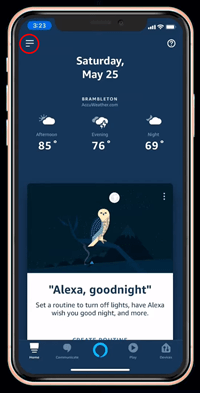
- Tocca "Routine".
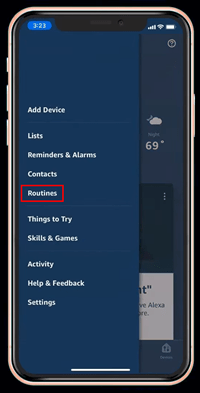
- Tocca l'icona "più" nell'angolo in alto a destra per creare una nuova routine.
- Tocca l'icona "più" accanto a "Quando ciò accade".
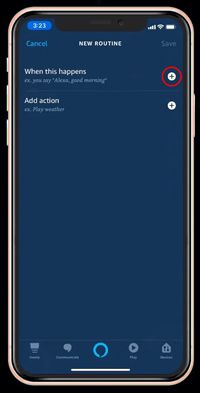
- Tocca "Programma".
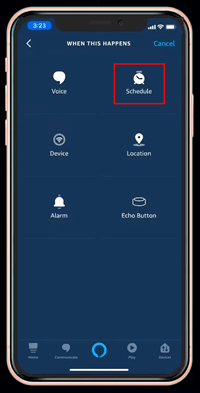
- Tocca "Tramonto".
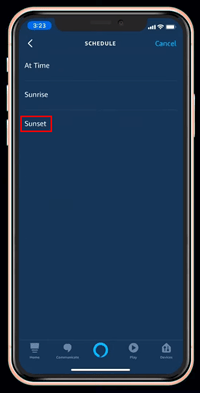
- Nel menu Tramonto, utilizzando il cursore "Offset orario", puoi scegliere quanti minuti prima o dopo il tramonto desideri che inizi la tua nuova routine. Qui puoi anche selezionare i giorni della settimana per l'esecuzione di questa routine.
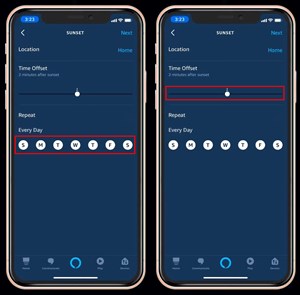
- Dopo aver selezionato le opzioni desiderate, tocca "Avanti" nell'angolo in alto a destra.
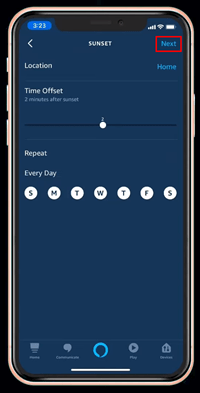
- Dovresti essere nel menu "Nuova routine", dove dovresti toccare "Aggiungi azione" e selezionare "Casa intelligente" dal menu.
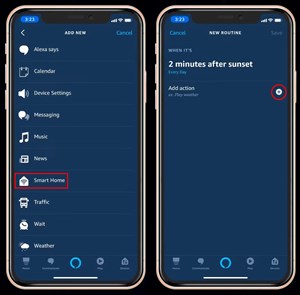
- A seconda della disposizione delle luci, puoi scegliere di controllarle come un singolo dispositivo, un gruppo o una scena. Per questo esempio, supponiamo di avere un paio di Smart Plug disposte in un gruppo chiamato "Portico" per un comodo controllo contemporaneamente. Ora puoi toccare l'opzione "Gruppo di controllo".
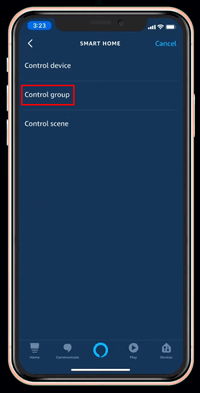
- Nel menu successivo, vedrai tutti i gruppi che hai creato, tra cui il gruppo "Portico". Toccalo.
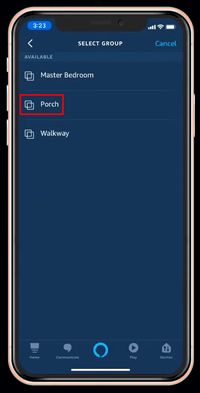
- Sposta il selettore su "On", che significa accendere le luci al tramonto.
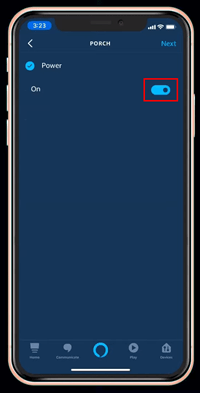
- Tocca "Avanti" nell'angolo in alto a destra dello schermo.
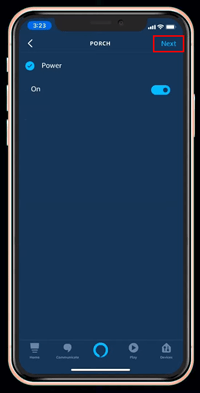
- Tornerai al menu "Nuova routine", dove puoi vedere tutte le impostazioni che hai aggiunto a questa routine.
Se tocchi il pulsante "Salva" nell'angolo in alto a destra, avrai questa routine impostata per accendere le luci. Ma di certo non vorresti che le luci fossero accese a tempo indeterminato, giusto? Per evitare ciò, non toccare ancora "Salva", ma piuttosto passare alla sezione successiva.
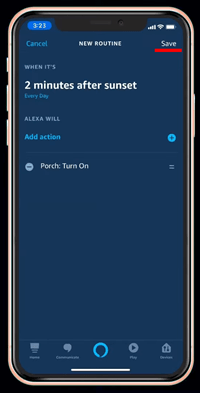
3. Spegnere le luci
Per spegnere automaticamente le luci, dovrai impostare un trigger per quell'azione. Puoi farlo utilizzando l'opzione "Attendi". Questa opzione consente di impostare un ritardo prima dell'esecuzione dell'azione successiva.
- Dal menu "Nuova routine", tocca il segno "più" accanto all'opzione "Aggiungi azione".
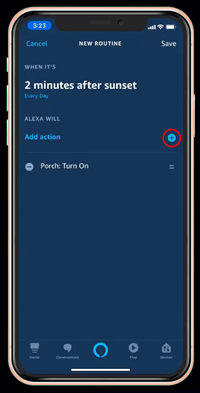
- Seleziona "Attendi" dal menu.
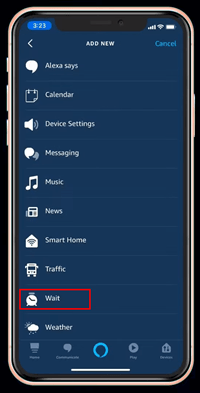
- Ora, scegli il tempo trascorso prima che le luci si spengano e tocca "Avanti" nell'angolo in alto a destra.
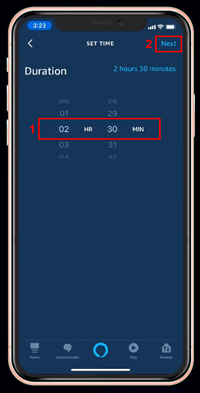
- Questo ti riporterà alla schermata "Nuova routine". Aggiungi un'altra azione per spegnere. Tocca il segno "più".
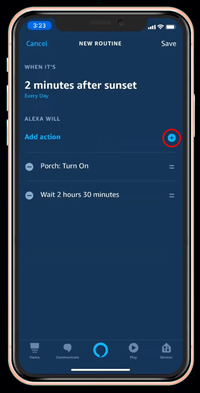
- Tocca "Casa intelligente".
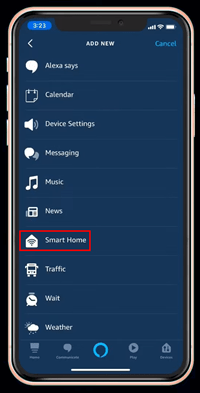
- Seleziona "Gruppo di controllo".
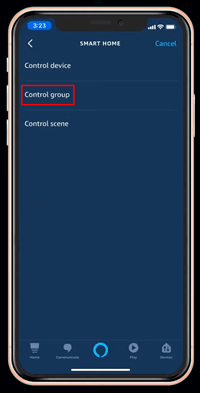
- Tocca "Portico".
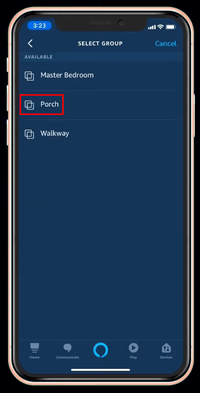
- Sposta l'interruttore di alimentazione su "Off" e tocca "Avanti" nell'angolo in alto a destra.
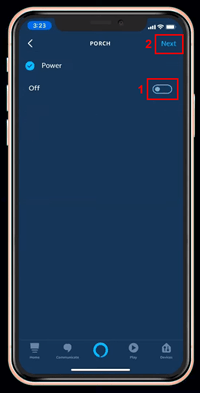
- Questo ti riporterà alla schermata Nuova routine, dove vedrai tutte le azioni aggiunte finora.
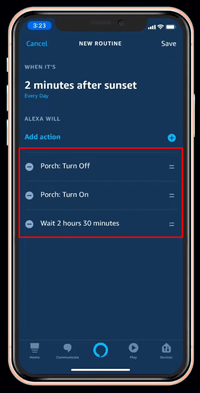
- Tieni presente che queste azioni vengono eseguite dall'alto verso il basso, quindi dovrai riorganizzarle se non sono nell'ordine corretto. Puoi farlo semplicemente trascinandoli verso l'alto o verso il basso: tocca e tieni premuta l'icona delle "barre gemelle" a destra di ogni azione per trascinare verso l'alto o verso il basso. L'ordine giusto in questo caso sarebbe 1) accendere le luci, 2) attendere due ore e mezza e 3) spegnere le luci.
- Se sei soddisfatto di tutto finora, tocca "Salva" nell'angolo in alto a destra.
- Nella parte superiore dello schermo verrà visualizzata una notifica "Routine creata con successo".
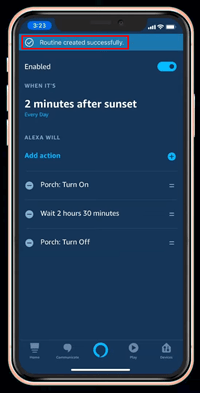
- Tocca l'icona "indietro" nell'angolo in alto a sinistra per tornare al menu "Routine".
- Nel menu "Routine", dovresti guardare la tua routine al tramonto appena creata.
- Per avviarlo, tocca l'icona "riproduci" sul lato destro della tua routine.
- In caso di avvio riuscito, vedrai la notifica nella parte superiore dello schermo.
L'automazione è re
Con le opzioni tramonto e alba, Alexa espande le capacità della tua casa intelligente, consentendo di svolgere automaticamente più attività quotidiane. A parte il fattore cool, questo dovrebbe aiutarti a liberare un po' di tempo nel tuo programma quotidiano, permettendoti di concentrarti sulle cose importanti della tua vita o, se preferisci, semplicemente di rilassarti per mezz'ora.
Eri una delle persone che aspettavano con impazienza queste opzioni? Li trovi utili ora che sono qui? Ad ogni modo, non dimenticare di condividere le tue esperienze con Alexa e altri sistemi di casa intelligente nei commenti qui sotto.